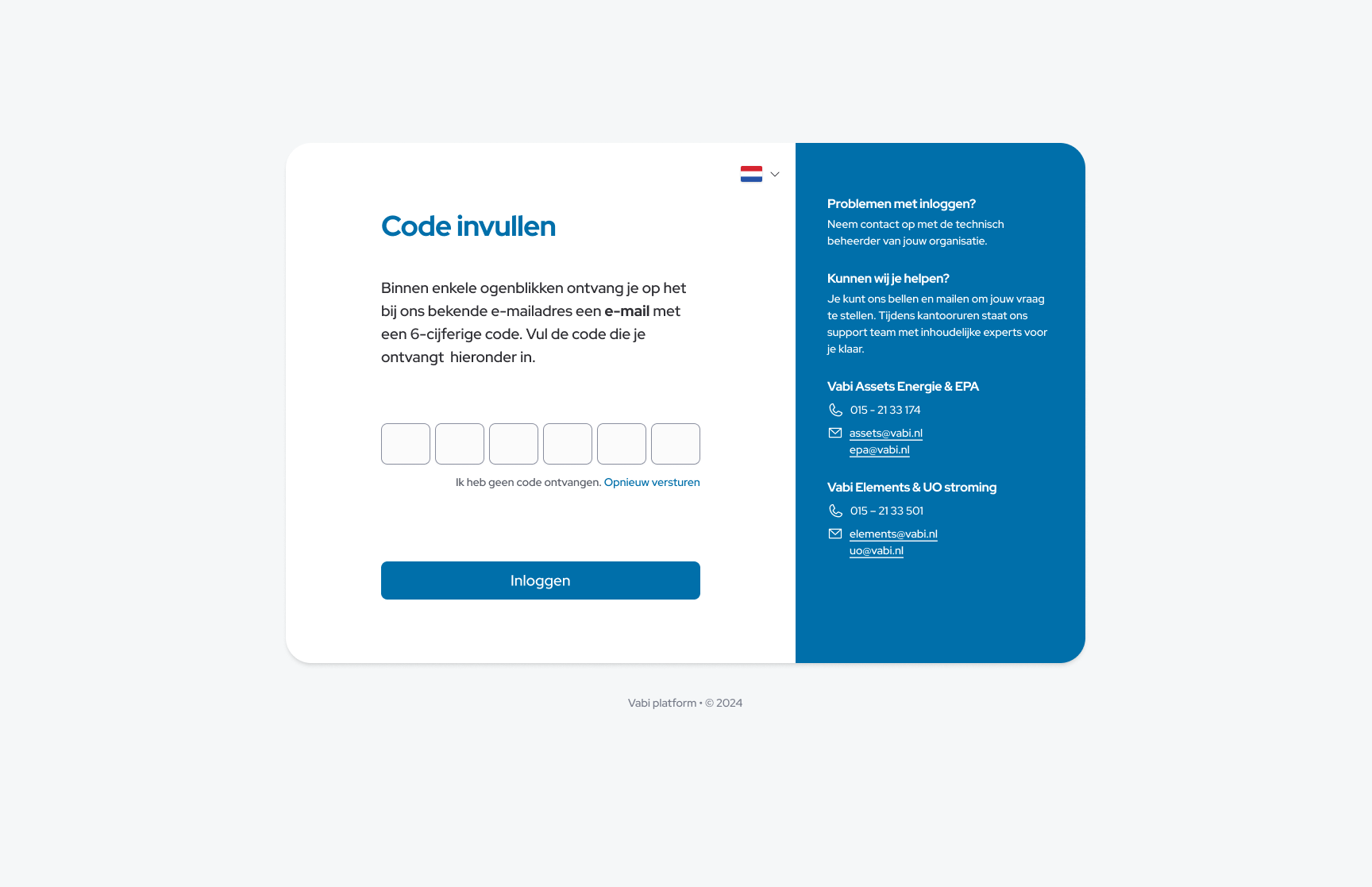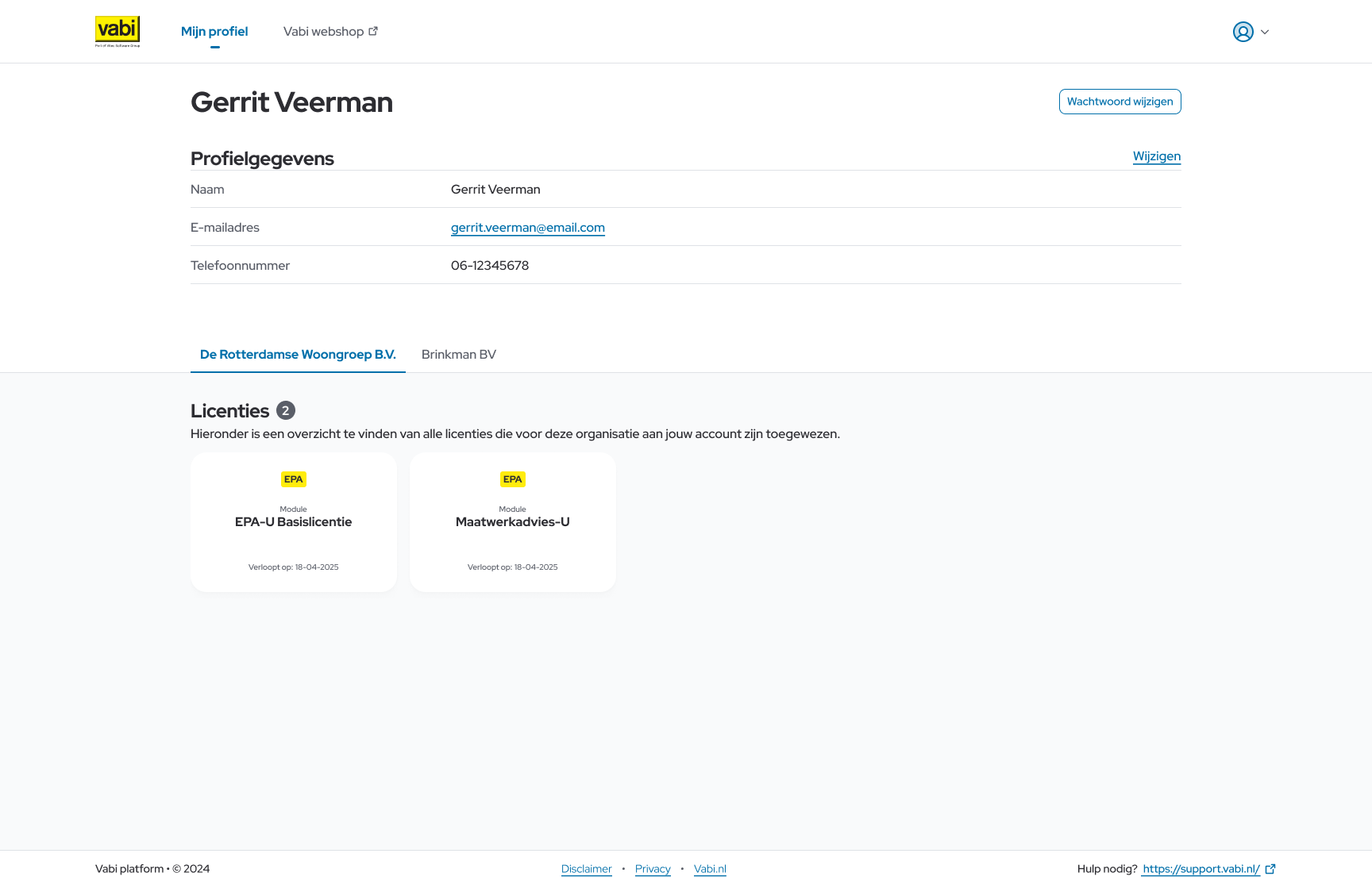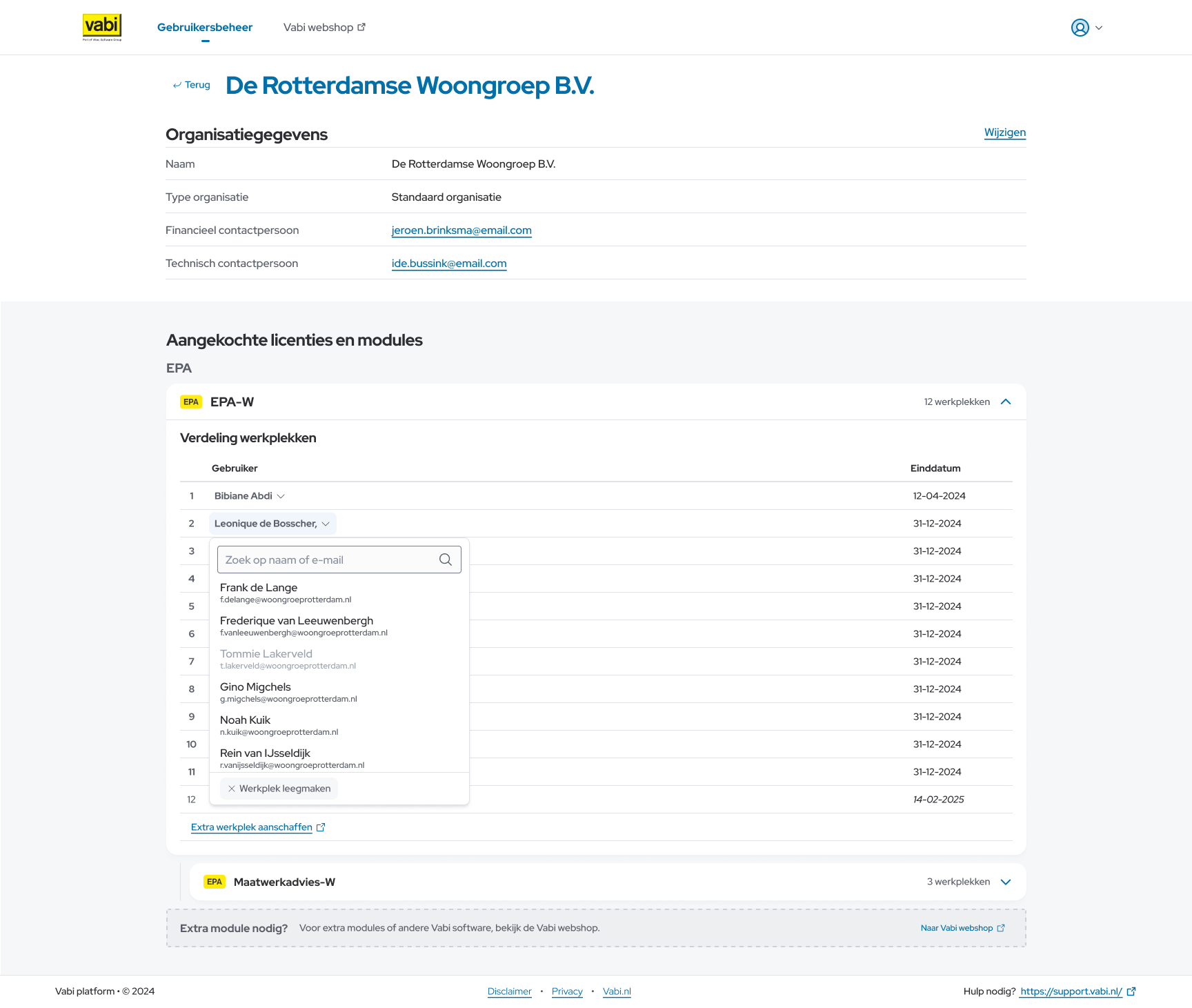Inloggen klantportaal
Pagina bijgewerkt voor versie: v1.1.3
In het nieuwe Vabi klantportaal (app.vabi.nl) moet elke gebruiker van Vabi inloggen met zijn eigen account. Hier lees je hoe je inlogt, hoe je persoonlijk profiel eruitziet en de mogelijkheden voor technisch beheerders in het gebruikersbeheer.
Inloggen
Met de introductie van het nieuwe klantportaal heeft elke gebruiker een persoonlijk account om in te loggen in deze omgeving. Dit account kan ook gebruikt worden om in te loggen in de Vabi software.
Account aanmaken
- Open de mail van Vabi platform (onderwerp: ‘Account aangemaakt voor het nieuwe Vabi platform’) en klik op Account afronden.
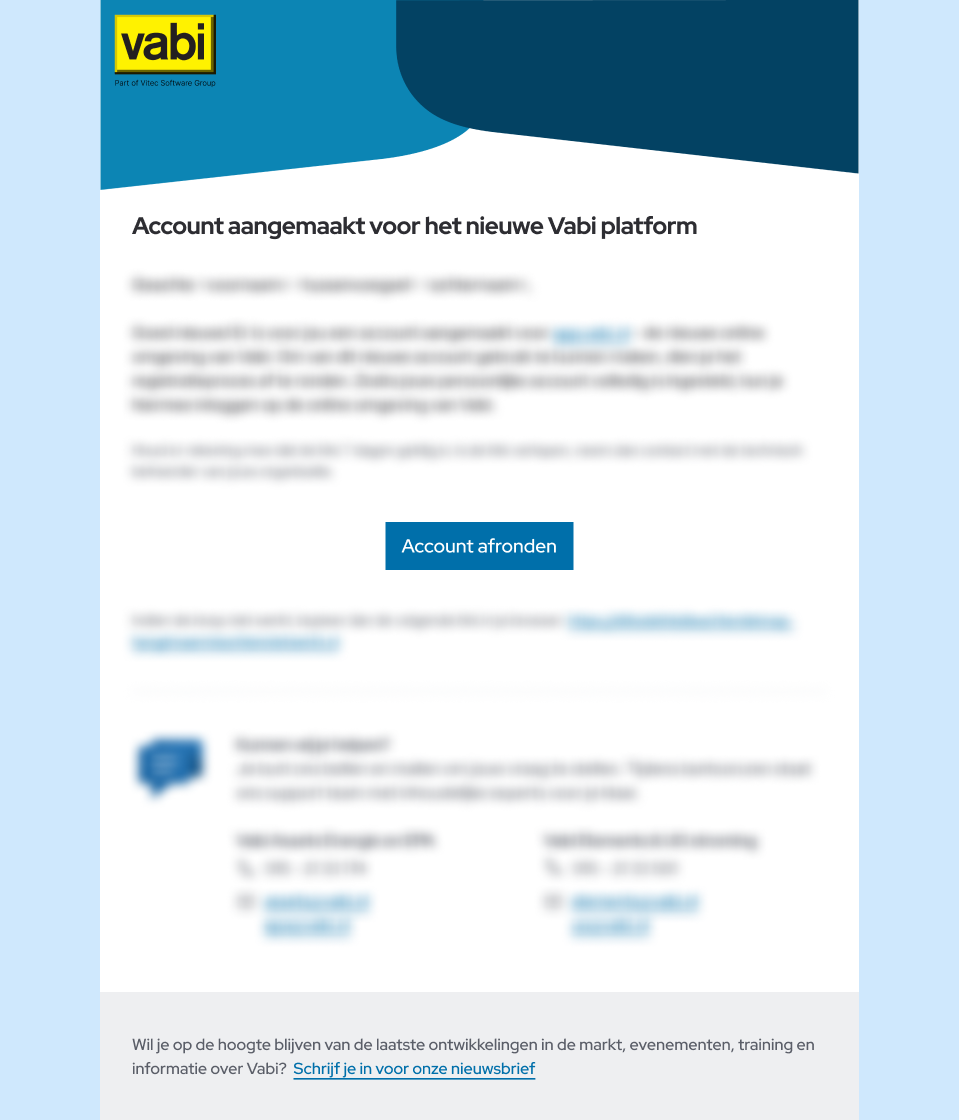 In de browser wordt nu een venster geopend om je account af te ronden.
In de browser wordt nu een venster geopend om je account af te ronden. - Vul in stap 1 jouw voor- en achternaam in en klik op Volgende stap >.
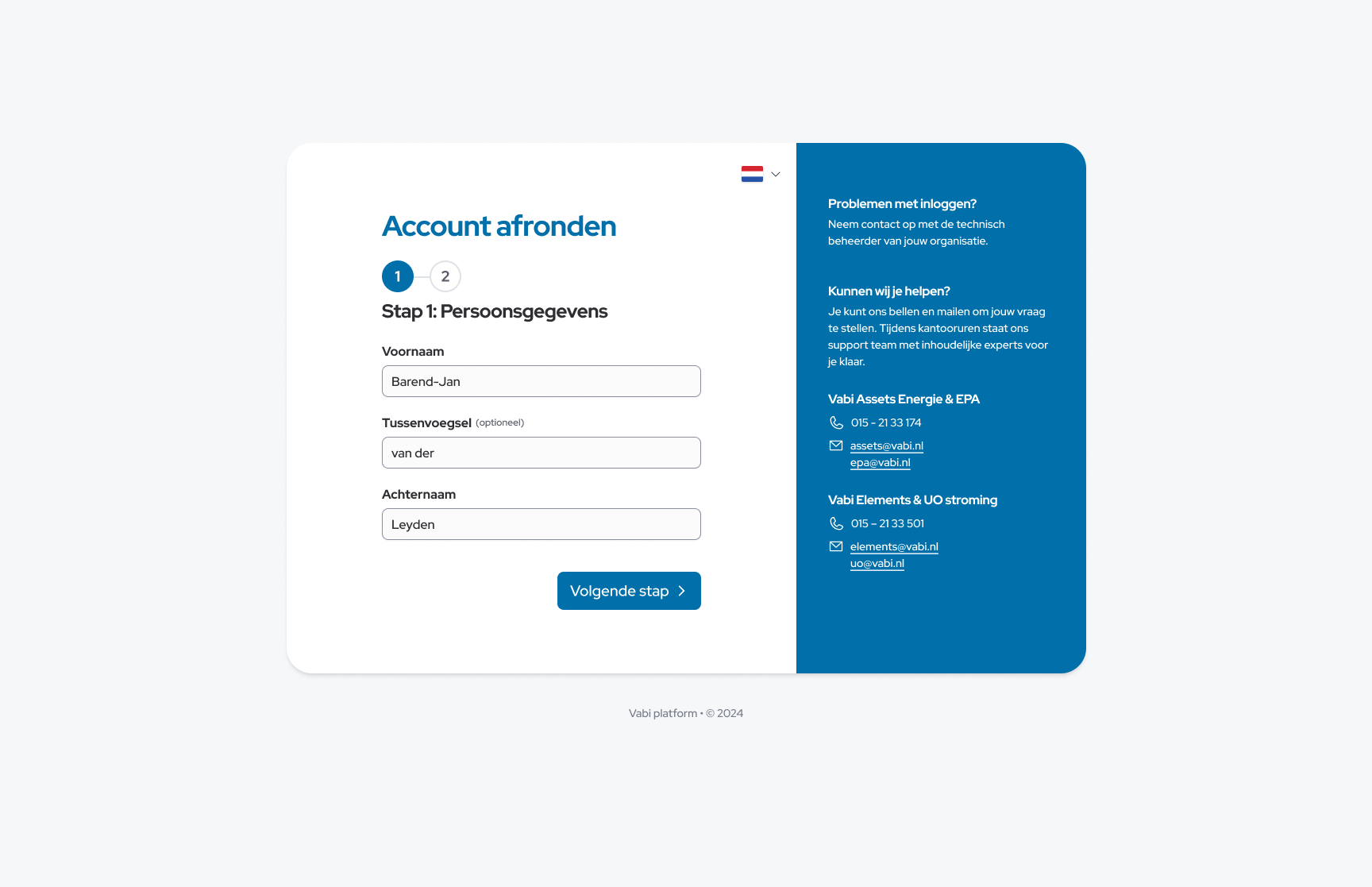
- Controleer je e-mailadres bij stap 2 (je kunt dit niet veranderen). Klopt het niet? Neem dan contact op met de technisch beheerder van jouw organisatie.
- Bedenk een wachtwoord. Deze moet voldoen aan de eisen op het scherm. Voer het wachtwoord ter controle nogmaals in bij het veld ‘herhaal wachtwoord’.
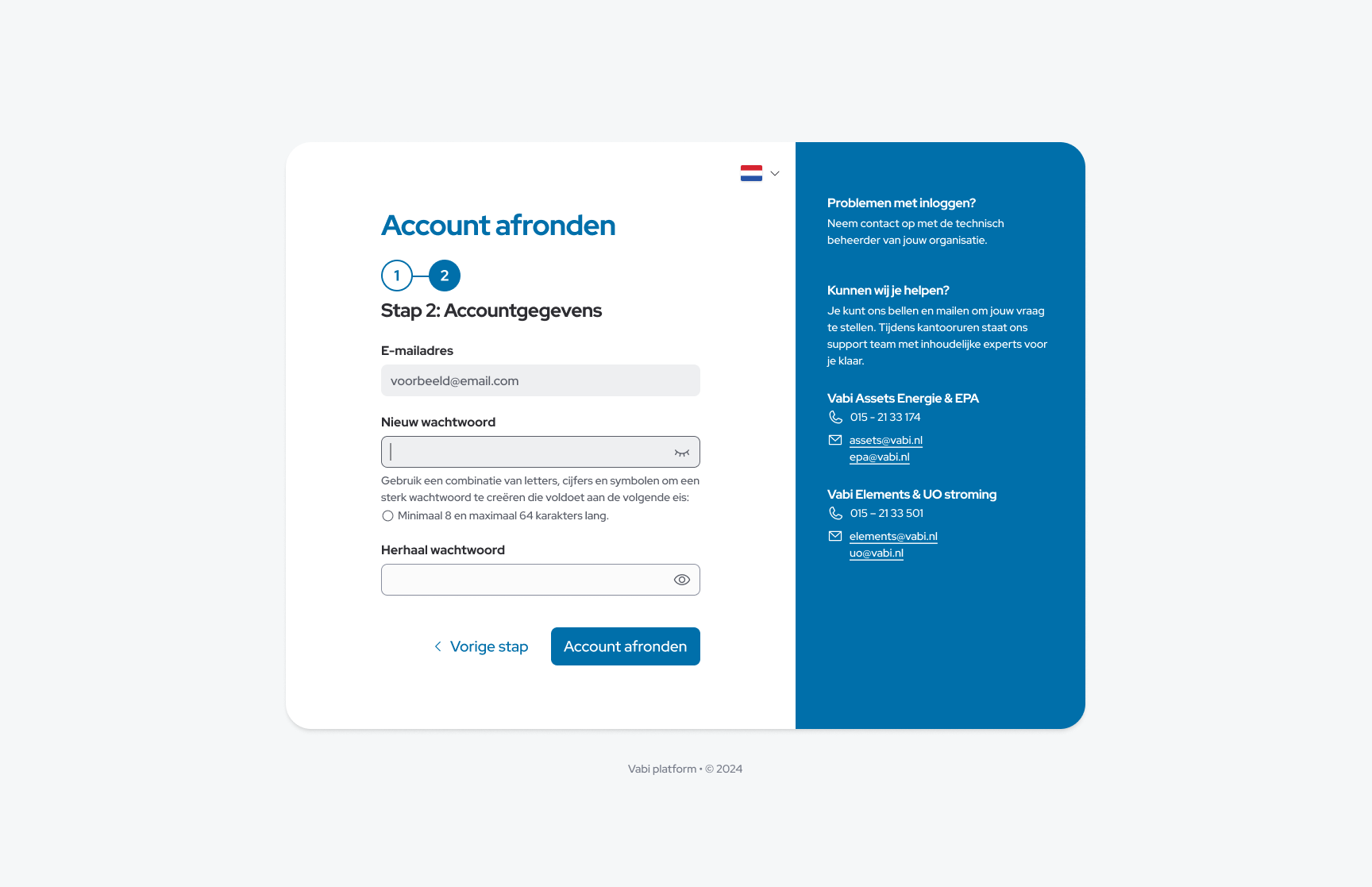
- Klik op Account afronden.
- Gelukt! Je account is nu afgerond. Je kunt nu inloggen in het nieuwe Vabi platform met het zojuist aangemaakte account.
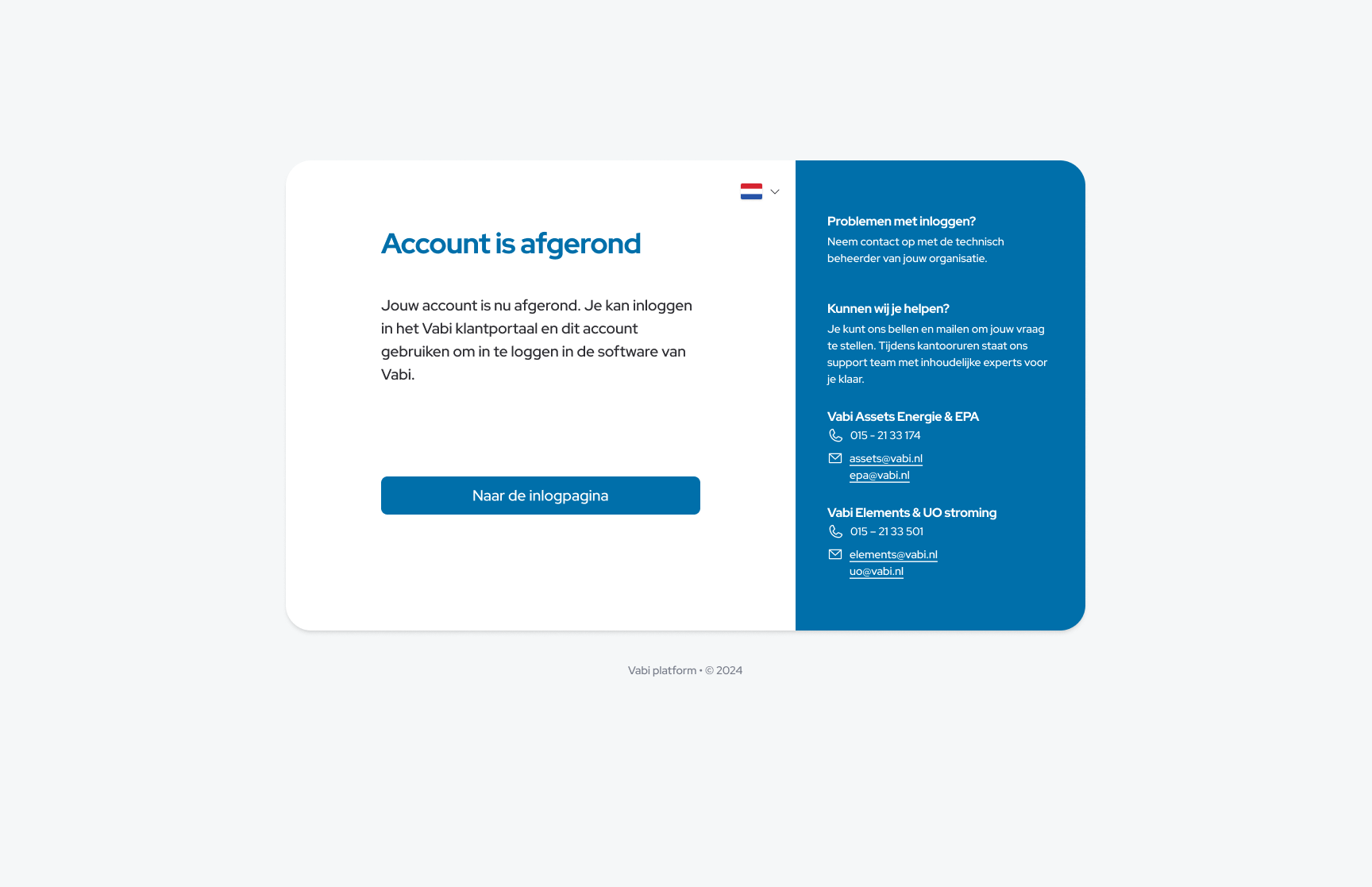
Is jouw account aangemaakt door Vabi tijdens de overgangsperiode van het vorige klantportaal naar het nieuwe klantportaal? Dan bestaat het afronden van je account uit drie stappen. Het is tijdens dit proces mogelijk om direct een licentie aan je eigen account toe te wijzen.
Inloggen
Met je persoonlijke account kun je inloggen in het nieuwe platform. Hiervoor heb je alleen je e-mailadres, wachtwoord en een 6-cijferige beveiligingscode nodig. Deze beveiligingscode wordt verstuurd naar het bij ons bekende e-mailadres. Als je je wachtwoord vergeten bent, klik dan op ‘wachtwoord vergeten’ onder het inlogformulier om een nieuw wachtwoord te maken.
Extra beveiliging (6-cijferige code)
Wachtwoord vergeten en resetten
Als je je wachtwoord niet meer weet, kan je deze makkelijk opnieuw instellen. Vul je e-mailadres in en klik op ‘Verstuur reset e-mail’. Als jouw e-mailadres bij ons bekend is, krijg je een e-mail om je wachtwoord te resetten. Volg daarna deze stappen:
- Open de mail van Vabi platform (onderwerp: ‘Wachtwoord opnieuw instellen’) en klik op ‘Nieuw wachtwoord aanmaken’.
In de browser wordt nu een venster geopend om je wachtwoord te resetten.
- Verzin een nieuw wachtwoord, vul deze twee keer in. Je wachtwoord moet voldoen aan de eisen die op het scherm staan.
- Als je je wachtwoord tweemaal hebt ingevuld kun je dit afronden door op Wachtwoord resetten te klikken.
- Zodra het resetten gelukt is, verschijnt er in de hoek rechtsonder een groene melding dat het resetten is gelukt. Je keert terug naar het inlogscherm. Nu kun je meteen inloggen met je nieuwe wachtwoord.
Persoonlijk profiel
Zodra je inlogt op het Vabi platform, kom je meteen op je eigen profielpagina. In dit profiel kunnen je je eigen profielgegevens inzien en wijzigen, maar ook jouw licentie(s) voor de Vabi softwarepakketten in zien. In de onderstaande afbeelding is een voorbeeld van een profielpagina te zien.
Profielgegevens wijzigen
Op je profielpagina kun je je gegevens wijzigen. Dit doe je door op ‘wijzigen’ te klikken naast je profielgegevens. Er opent dan een venster waar je aanpassingen kunt maken. Na het opslaan zie je rechtsonder een bevestiging dat je gegevens zijn bijgewerkt.
Wachtwoord wijzigen
Wanneer je bent ingelogd is het mogelijk om je wachtwoord te wijzigen. Klik hiervoor op de knop Wachtwoord wijzigen. Er verschijnt een klein venster waar je je huidige wachtwoord en tweemaal het nieuwe wachtwoord kunt invullen.
Uitloggen
Om uit te loggen, ga je naar het account menu boven in het scherm. Klik op poppetje in de rechterbovenhoek om het account-menu te openen en kies ‘Uitloggen’.
Account verwijderen
Als je zeker weet dat je je account niet meer nodig hebt, kun je deze zelf verwijderen. Dit kan alleen als je geen licenties meer hebt en niet de contactpersoon van je organisatie bent. Onderaan je profielpagina staat dan een rode knop om je account te verwijderen. Als deze knop er niet is, kun je je account niet zelf verwijderen.
Gebruikersbeheer
Via het Vabi platform is het als organisatie mogelijk om de gebruikers te beheren die toegang moeten krijgen tot de Vabi software. Hieronder worden alle functionaliteiten uitgelegd. Deze functionaliteiten zijn alleen zichtbaar voor gebruikers van het type administrator.
Overzicht met gebruikers
In het Vabi platform is een overzicht te vinden van alle gebruikers die behoren tot de organisatie waar jij administrator voor bent. In de onderstaande afbeelding is te zien hoe het klantportaal er uitziet de eerste keer dat je als administrator inlogt.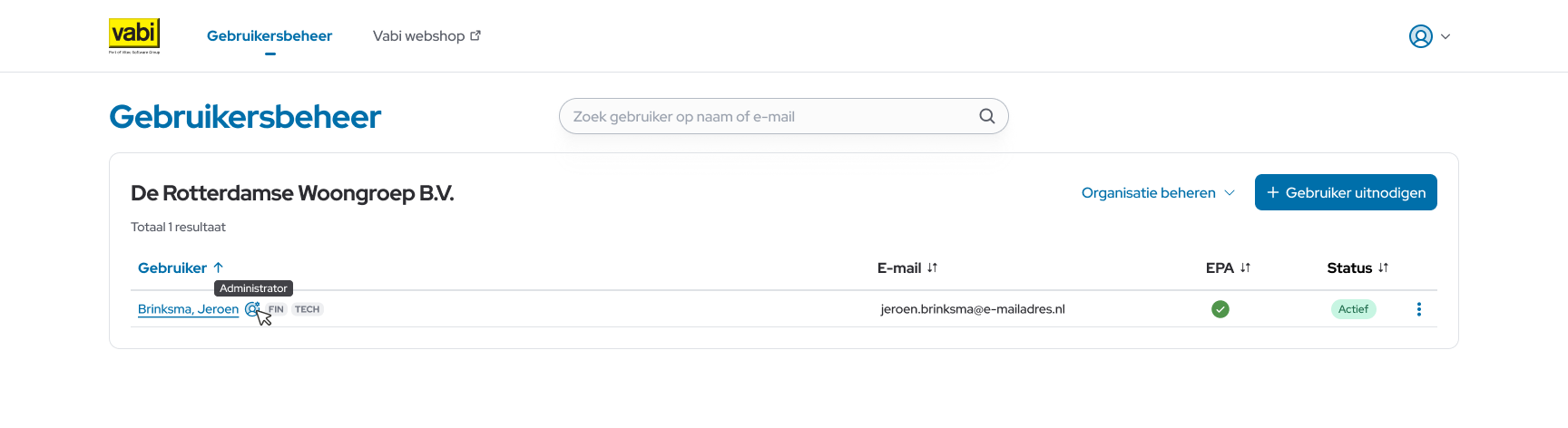
Gebruikers uitnodigen
Om te zorgen dat een gebruiker een eigen Vabi profiel krijgt, moet je deze gebruikers uitnodigen voor de juiste organisatie. Om een gebruiker uit te nodigen doorloop je de volgende stappen:
- Klik op ‘Gebruiker uitnodigen’ rechtsboven het overzicht met alle gebruikers.
- Vul het e-mailadres van de gebruiker in.
- Ook is het mogelijk om alvast een licentie te selecteren voor deze gebruiker.
- Klik op ‘Gebruiker uitnodigen’ om de uitnodiging per mail te versturen.
De gebruiker ontvangt een e-mail om zijn account aan te maken. Op het moment dat het e-mailadres al bij ons bekend is, wordt de nieuwe licentie automatisch toegevoegd aan het bestaande account van deze gebruiker. De gebruiker krijgt hierover een bericht.
Uitnodiging intrekken
Als je een gebruiker hebt uitgenodigd, zie je deze terug in het gebruikersoverzicht met de status ‘Uitnodiging verstuurd’. Wil je de uitnodiging intrekken? Klik dan op de drie puntjes aan de rechterkant van de tabel van de desbetreffende gebruiker. Selecteer hier de actie ‘Uitnodiging intrekken’. De uitnodiging wordt dan geannuleerd en de link in de e-mail werkt niet meer.
Licenties beheren
Wanneer je een licentie aan een gebruiker wilt toewijzen of een licentie wilt veranderen, dan is dat mogelijk via het Vabi platform. Klik op de knop [Organisatie en licenties beheren] of op de naam van de organisatie. Daarna kom je op het organisatieprofiel waar je alle licenties kan zien met het aantal werkplekken. 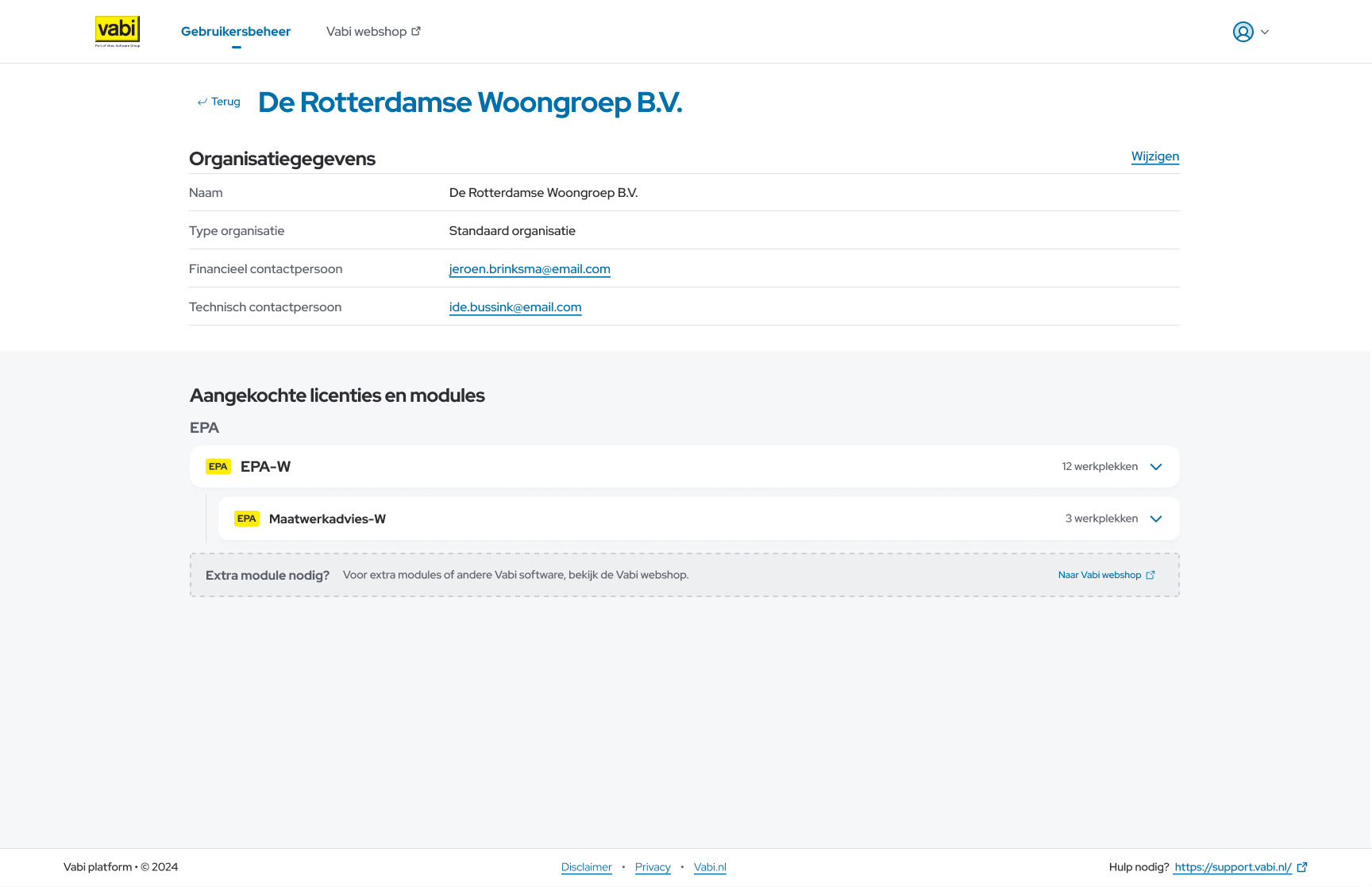
Om een werkplek aan een gebruiker toe te wijzen klik je op de licentie waar het om gaat, bijvoorbeeld EPA-W. Zodra je hierop klikt verschijnt er een overzicht van het aantal werkplekken dat je tot je beschikking hebt. Klik op de naam van een gebruiker om de werkplek aan iemand anders toe te wijzen of deze werkplek leeg te maken.
Als bij het toevoegen de naam van een persoon lichtgrijs is, dan is deze niet toe te wijzen. Dit kan zijn omdat een andere licentie benodigd is of omdat de gebruiker deze licentie al heeft.
Meer licenties nodig? Deze zijn te bestellen via de webshop.
Gegevens van gebruiker bekijken
Om gegevens van een gebruiker te zien of te wijzigen, klik je in het gebruikersoverzicht op de naam van de gebruiker. Je gaat dan naar het profiel van deze gebruiker, waar je gegevens kan aanpassen en licenties per organisatie kan beheren.
Gebruikers zoeken
Ben je op zoek naar een specifieke gebruiker of een subset aan gebruikers? Daarvoor is het mogelijk om een gebruiker te zoeken via het zoekveld of het overzicht te filteren. Om te zoeken kun je gebruik maken van het zoekveld. Het is mogelijk om te zoeken op (een deel van) de naam en het e-mailadres.
Gebruiker verwijderen uit organisatie
Als een gebruiker niet meer bij je organisatie hoort of het account niet meer nodig is, kan je deze verwijderen. Dit doe je door in het overzicht op de drie puntjes te klikken en ‘Verwijderen’ te kiezen. Zo is de gebruiker niet meer zichtbaar en kunnen er geen licenties meer aan gekoppeld worden.
Accounttype wijzigen
Heb je per ongeluk een verkeerd type gebruiker aangemaakt of krijgt je organisatie een extra beheerder? Daarvoor is het mogelijk om het accounttype van een gebruiker te wijzigen. Deze actie is te vinden door bij een gebruiker op de drie puntjes te klikken in het overzicht. Als je op de actie klikt, verschijnt er een bevestiging dat het accounttype is gewijzigd.
Organisatie beheren
Naast het beheren van gebruikers is het in het Vabi Platform ook mogelijk om gegevens van de organisatie te beheren. Het beheren van een organisatie kan gedaan worden door naar het organisatieprofiel te navigeren. Deze is te vinden onder de knop [Organisatie en licenties beheren] of klik op de naam van de organisatie. Als je hierop klikt navigeer je naar het organisatieprofiel. Het organisatieprofiel bestaat uit de volgende onderdelen:
- Organisatiegegevens
- Aangekochte licenties van de organisatie met daarbij de werkplek verdeling.
Hieronder is een voorbeeld van een organisatieprofiel te vinden:
Organisatiegegevens beheren
Voor een organisatie is een financieel en contactpersoon benodigd. Deze contactpersonen worden door Vabi gebruikt om contact te zoeken met jullie organisatie. Een financieel contactpersoon wordt benaderd over financiële zaken terwijl een technisch contactpersoon benaderd wordt over update voor de software of specifieke vragen over gebruiker of licenties. Zorg er te allen tijde voor dat deze gegevens up-to-date zijn.
Het wijzigen van een financieel en technisch contactpersoon is mogelijk via het systeem. Klik hiervoor op ‘wijzigen’ bij de organisatiegegevens. Er opent zich dan een venster waarin het mogelijk is om de financieel en technisch contactpersoon te selecteren uit een lijst met gebruikers. Deze gebruikers zijn alle gebruikers van het type administrator. Als de financieel en technisch contactpersoon dezelfde personen zijn, dan kan dit worden aangegeven door middel van het vinkje onder in het venster.